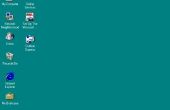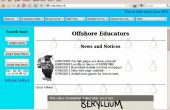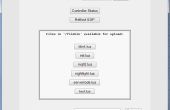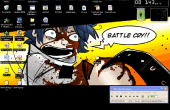Paso 4: Crear la VM
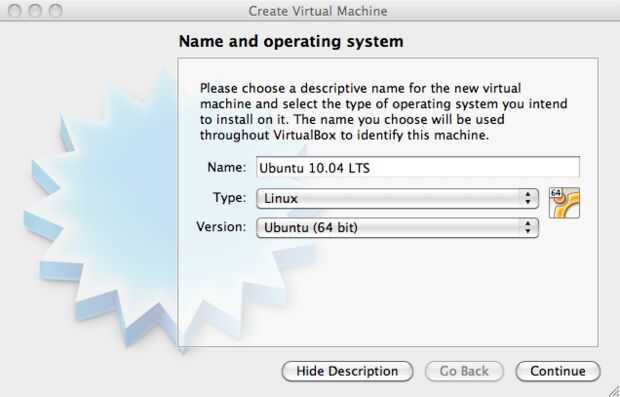

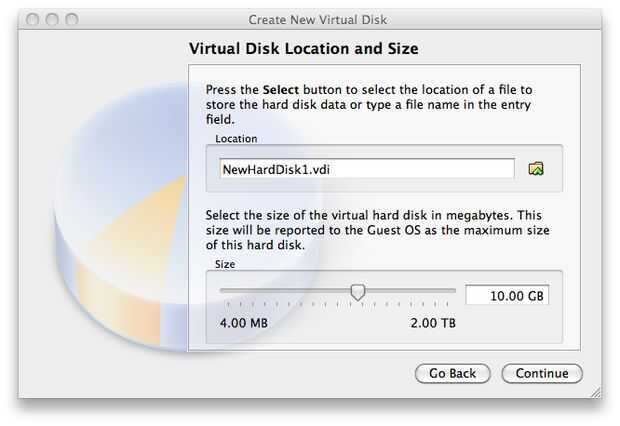

Ahora ya tenemos instalado el software correcto, podemos configurar nuestra máquina virtual. VirtualBox funciona creando un falso ambiente permitiendo a "truco" el sistema operativo en el pensamiento de que se está ejecutando en un equipo físico. Usted decide sobre el hardware y capacidades mediante un conjunto de cursores. El nuevo sistema operativo de huésped de simplemente "ver" hardware virtual como hardware real.
Después de configurar el hardware, necesita instalar el nuevo sistema operativo en ese pc virtual. Esto es lo mismo que instalar un nuevo os en una máquina física. Usted necesita una copia de los archivos de instalación del sistema operativo o cd, una licencia si es un pago para la versión como Windows y lejos nos vamos. Hay libres os como linux, android, Chrome os, etc.. Te voy a dar una lista de estas más adelante.
> Abrir VB y se le presentará con una caja. Es de lo único que puede hacer clic en el botón "nuevo" - parte superior izquierda.
> Dar la nueva máquina virtual un nombre y seguir el resto de las instrucciones. Tenga en cuenta que VB te da toda la información relevante para elegir cuánto espacio de memoria RAM y disco duro para asignar a la máquina virtual de nuevo. VirtualBox puede asignar dinámicamente el espacio en disco duro. Así que un disco duro virtual de 50 GB cuando es vacío sólo usa unos 2mb de datos en tu disco duro real. Sólo aumenta el tamaño a medida que agrega los datos reales, es decir, instalar el sistema operativo o agregar otros archivos. VB también sugerirá la mejor configuración basada en los recursos disponibles del sistema que ordenador físico tiene para ofrecer.
También puede localizar los archivos de máquina virtual en tu computadora y transferirlos a un disco duro externo. Esto es porque os instala puede tomar un montón de espacio. Si tienes 3 o 4 en tu ordenador será triturado a través de cientos de gigabytes de espacio en tu disco duro para almacenar todos los archivos.
Utilice el siguiente enlace (sección 10.1) para encontrar donde se almacenan los archivos y luego copiarlos al disco externo o de respaldo.
https://www.VirtualBox.org/manual/CH10.html
Después de esto, abrir VB y retire la máquina virtual que acabamos de crear. Ahora vaya al hdd externo o de back-up y abrir la máquina virtual haciendo doble clic el icono azul de VirtualBox. Ordenador ahora volver a abrir VirtualBox y asociar estos archivos copiados a una nueva máquina virtual en la biblioteca pero deja los archivos de núcleo y almacenamiento de información virtual en su disco duro externo o de respaldo. Ahorro espacio y tiempo de carga.